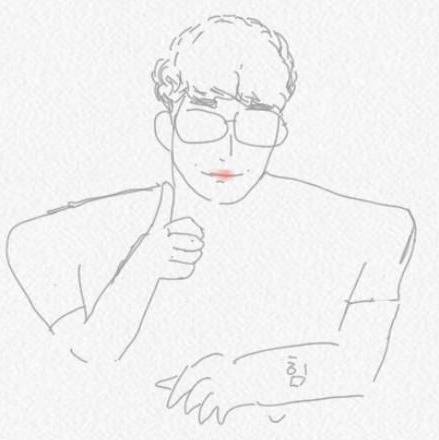목록Server&Network/OpenStack (5)
월루를 꿈꾸는 대학생
마우스 및 클립 보드 공유 1. yum 업데이트 yum -y update 2. Development Tools 설치, 커널 개발툴 설치 yum groupinstall "Development Tools" yum install kernel-devel 3. epel-release, dkms 설치 yum install epel-release yum install dkms 그리고 게시트 확장 cd 눌러서 게스트 확장 시켜서 파일 실행! 4. 재부팅 시켜준다. reboot 키보드는 그냥 한글!
 VirtualBox 호스트 어뎁터 오류
VirtualBox 호스트 어뎁터 오류
'HostInterfaceNetworking-VirtualBox Host-Only Ethernet Adapter' 네트워크 2 로 호스트 어뎁터 설정한다고 했는데 오류가 나서 호스트 네트워크 1의 설정을 그대로 복붙한 2를 만들고 1삭제후 vm에 어뎁터 2넣어주니까 오류 해결완료
 Ubuntu Openstack _ Devstack으로 설치
Ubuntu Openstack _ Devstack으로 설치
기본 세팅 Ubuntu 18.04 네트워크 어뎁터 1 : nat 네트워크 어뎁터 2 : 호스트 전용 어댑터 가상 메모리 : 4gb 프로세서 : 2개 저장소 : 50 gb 우분투 버전 확인 및 업그레이드 sudo apt update sudo apt upgrade -y sudo apt-get update sudo apt-get upgrade -y sudo apt-get install python3-dev -y 새로운 사용자 생성 및 루트 권한 주기 sudo useradd -U -G sudo -s /bin/bash -m stack echo "stack ALL=(ALL) NOPASSWD: ALL" | sudo tee /etc/sudoers.d/stack ---- 밑에 꺼는 실패 ---- 위에꺼로! sudo us..
보호되어 있는 글입니다.
 우분투 ROOT 비번 초기화 및 hostname 변경
우분투 ROOT 비번 초기화 및 hostname 변경
우분투를 다시 시작하기 누른 후 esc 연타 GNU GRUB에 접속 mount -rw -o remount / passwd root 입력 후 변경하고 싶은 비번으로 변경 호스트 네임 변경 지금의 호스트 네임 확인 hostname hostnamectl set-hostname snow 호스트네임 변경 재시작 shutdown -r now 사용자 비번 초기화 root 로 접속후 passwd -d 사용자id -> 비번 삭제 passwd 사용자id -> 비번 변경